一、Google瀏覽器Android版簡介
Google瀏覽器是目前最受歡迎的瀏覽器之一,其在Android設備上的版本充分利用了行動裝置的特性,為用戶提供了豐富的功能和便利的使用體驗。
二、核心功能
網址列搜尋:輸入關鍵字或URL即可快速搜尋或存取網站。
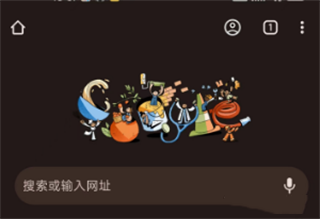
無痕瀏覽:不儲存瀏覽記錄和搜尋記錄的瀏覽模式。
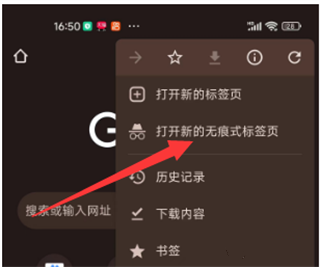
多重標籤管理:支援多個網頁同時開啟並輕鬆切換。
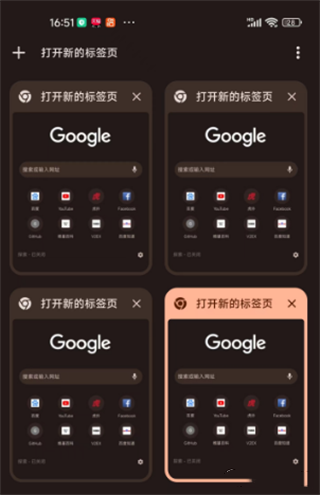
書籤管理:將常造訪的網頁儲存至書籤,方便下次造訪。
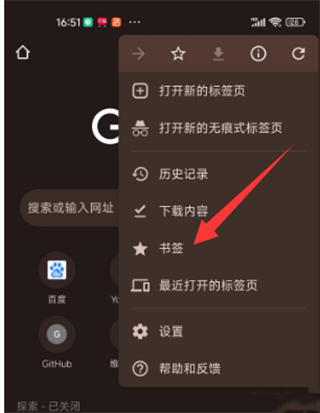
歷史記錄檢視:可查看曾經瀏覽過的網頁記錄。
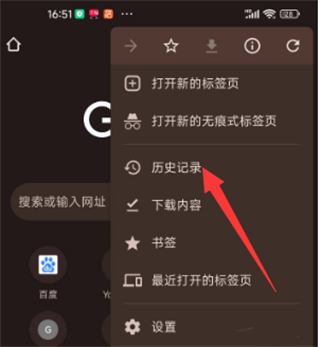
三、資料同步功能
只需使用Google帳號登錄,Chrome即可在不同裝置之間同步書籤、密碼、瀏覽記錄等數據。
登入Google帳號:點擊選單按鈕(三個垂直點),選擇“設定”,然後點擊頂部的“登入”。
選擇同步內容:在設定中選擇「同步」選項,選擇您想要同步的內容。
查看已同步裝置:在「同步」頁面下方,可以查看與目前帳號關聯的所有裝置。
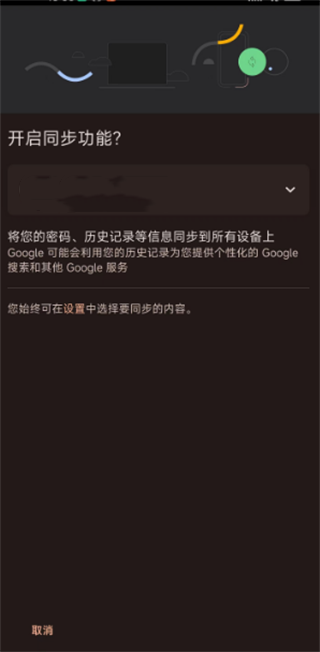
四、行動專屬技巧
語音搜尋:點擊網址列右側的麥克風圖標,即可使用語音搜尋功能。
閱讀模式:點擊網址列右側的「A」圖標,可進入閱讀模式,優化文章格式,方便閱讀。
快速切換標籤:在螢幕上左右滑動網址列,可以快速切換已開啟的標籤。
桌面版網站:點選選單按鈕,選擇「桌面網站」選項,即可要求桌面版的網頁。
下載管理:點選選單按鈕,選擇「下載」即可查看所有的下載記錄。
縮放網頁:在網頁上雙擊或雙指縮放,可以放大或縮小網頁。
儲存網頁為PDF:點選選單按鈕,選擇「分享」>「儲存為PDF」。
資料節省:在設定中開啟「資料節省」功能,可透過Google伺服器壓縮網頁,節省流量。
夜間模式:某些版本的Chrome支援夜間模式,可在設定中開啟,保護眼睛。
五、安全性與隱私
密碼管理:Chrome可自動儲存和填入密碼,但建議定期在Google帳號中檢查並管理密碼。
隱私權設定:在設定中可以管理cookies、網站權限和其他隱私相關的設定。
安全瀏覽:Chrome自帶「安全瀏覽」功能,可自動偵測並阻擋惡意網站。
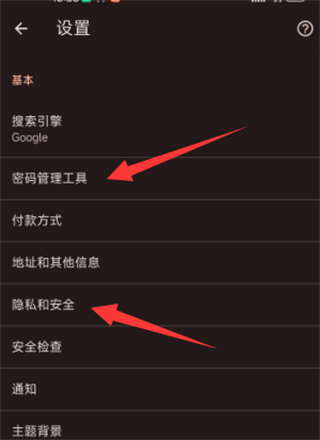
六、總結
Chrome在Android上不僅提供了豐富的功能,還有眾多行動專屬的技巧,讓瀏覽體驗更上一層樓。
同步功能讓在多個裝置間切換變得輕鬆無縫,安全性與隱私設定也確保了使用者資料的安全。無論你是新手還是資深用戶,Chrome Android都值得深入探索與使用。
以上是學習如何使用Google瀏覽器手機版的詳細內容。更多資訊請關注PHP中文網其他相關文章!




